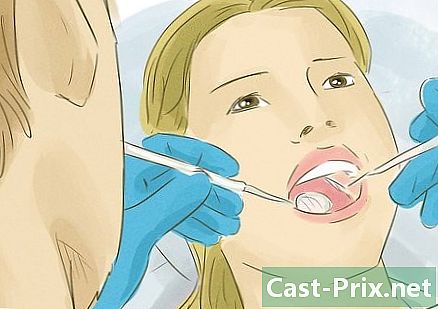Πώς να βρείτε το αναγνωριστικό σας Apple
Συγγραφέας:
Peter Berry
Ημερομηνία Δημιουργίας:
14 Αύγουστος 2021
Ημερομηνία Ενημέρωσης:
20 Ιούνιος 2024

Περιεχόμενο
Σε αυτό το άρθρο: Χρήση του iPhone ή του iPad Χρησιμοποιώντας έναν υπολογιστή
Εάν το χάσατε, είναι δυνατό να βρείτε το αναγνωριστικό της Apple σας.
στάδια
Μέθοδος 1 Χρησιμοποιήστε το iPhone ή το iPad
-

Ανοίξτε τις ρυθμίσεις. Πρόκειται για μια γκρι εφαρμογή με γρανάζι (⚙️) που βρίσκεται συνήθως στην αρχική οθόνη. -
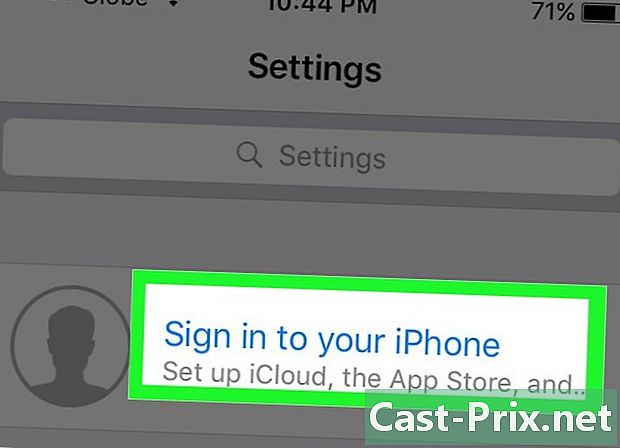
Πατήστε Σύνδεση. Θα πρέπει να το βρείτε στο επάνω μέρος του μενού ρυθμίσεων.- Εάν έχετε ήδη συνδεθεί στη συσκευή σας και βλέπετε το όνομά σας στην κορυφή, θα πρέπει να φτάσετε σε μια σελίδα με τη διεύθυνσή σας κάτω από το όνομά σας όταν επιλέγετε το όνομά σας. Αυτή η διεύθυνση είναι το αναγνωριστικό σας Apple.
- Αν έχετε παλαιότερη έκδοση diOS, πατήστε το iCloud και ελέγξτε αν είστε συνδεδεμένοι κοιτάζοντας το πάνω μέρος της οθόνης. Εάν είστε συνδεδεμένοι, πρέπει να δείτε μια διεύθυνση με το όνομά σας. Αυτό είναι το Apple ID σας.
-
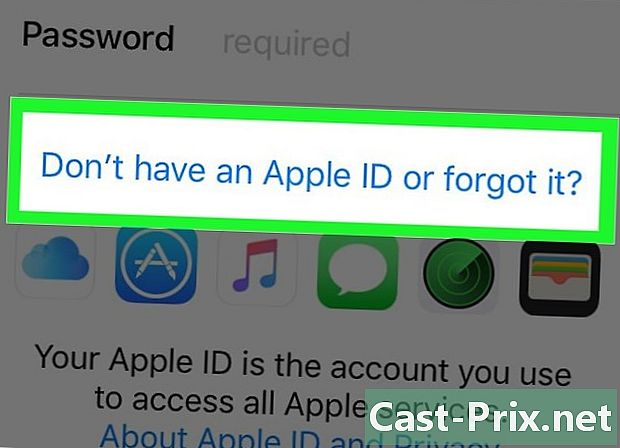
Αγγίξτε το στοιχείο Να μην έχετε διαπιστευτήρια ή έχετε ξεχάσει;. Θα το βρείτε κάτω από το πεδίο κωδικού πρόσβασης.- Αν έχετε παλαιότερη έκδοση diOS, θα πρέπει να πληκτρολογήσετε το όνομα χρήστη ή τον κωδικό πρόσβασης που έχετε ξεχάσει;
-

Επιλέξτε Ξεχασμένο αναγνωριστικό. Θα το βρείτε στο κέντρο του παραθύρου. -
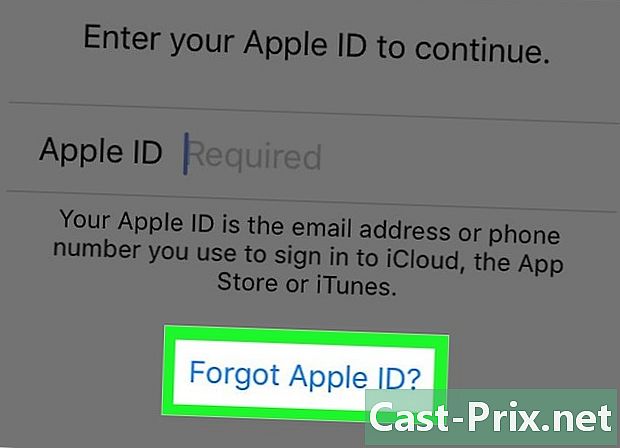
Πατήστε Ξεχάσατε το όνομα χρήστη σας;. Θα το βρείτε κάτω από το πεδίο όπου πρέπει κανονικά να εισάγετε το αναγνωριστικό σας. -
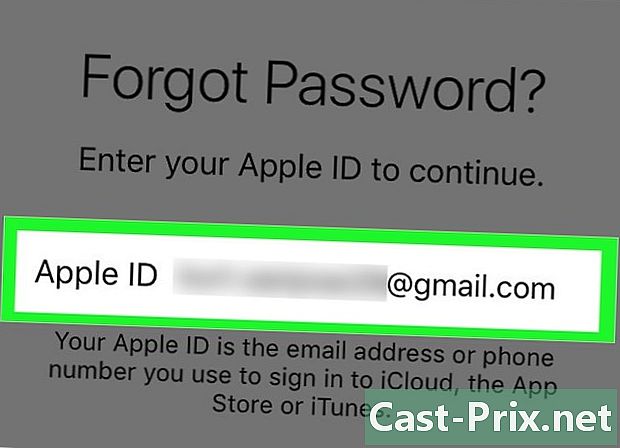
Καταχωρίστε τις πληροφορίες σας. Πληκτρολογήστε το πρώτο σας όνομα, το επώνυμο και τη διεύθυνση στα κατάλληλα πεδία. -

Επιλέξτε Επόμενο. Θα το βρείτε στην επάνω δεξιά γωνία. -
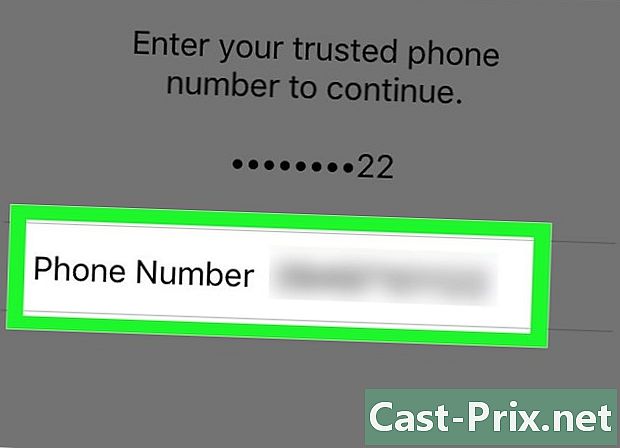
Εισαγάγετε τον αριθμό τηλεφώνου σας. Πληκτρολογήστε τον αριθμό τηλεφώνου που συσχετίζεται με το αναγνωριστικό της Apple που τελειώνει με τους δύο αριθμούς που εμφανίζονται στην οθόνη. -

Πατήστε Επόμενο. Θα το βρείτε στην επάνω δεξιά γωνία. -
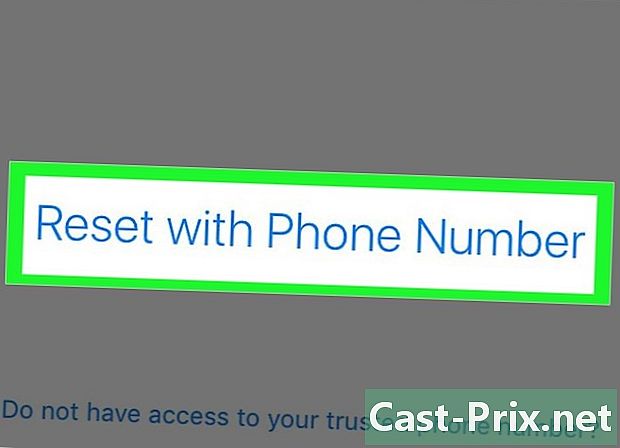
Πατήστε Επαναφορά με τον αριθμό τηλεφώνου. Θα το δείτε στο κάτω μέρος της οθόνης.- Ένας κωδικός επαλήθευσης θα αποσταλεί στον αριθμό που παρέχεται. Αν ο κώδικας δεν γεμίσει τον εαυτό του, πληκτρολογήστε τον στην οθόνη και πατήστε Επόμενο.
- Εάν δεν έχετε πρόσβαση σε έναν αριθμό τηλεφώνου, επιλέξτε Δεν έχετε πρόσβαση στον αριθμό τηλεφώνου σας; στο κάτω μέρος της οθόνης και ακολουθήστε τις οδηγίες που εμφανίζονται.
-

Πληκτρολογήστε τον κωδικό σας. Καταχωρίστε αυτήν που χρησιμοποιείτε για να ξεκλειδώσετε την οθόνη του τηλεφώνου. -

Εισαγάγετε έναν νέο κωδικό πρόσβασης. Πληκτρολογήστε τον κωδικό πρόσβασης στο κατάλληλο χώρο και άλλη φορά στην επόμενη γραμμή.- Ο κωδικός πρόσβασής σας πρέπει να έχει μήκος τουλάχιστον 8 χαρακτήρων (συμπεριλαμβανομένου αριθμού, μικρού γράμματος και κεφαλαίου γράμματος), χωρίς κενά. Δεν χρειάζεται να έχουν τρεις χαρακτήρες που επαναλαμβάνονται το ένα μετά το άλλο (όπως το "ggg"), δεν χρειάζεται να είναι το δικό σας Apple ID ή ένας κωδικός πρόσβασης που χρησιμοποιήσατε κατά το έτος που μόλις βγήκε.
-
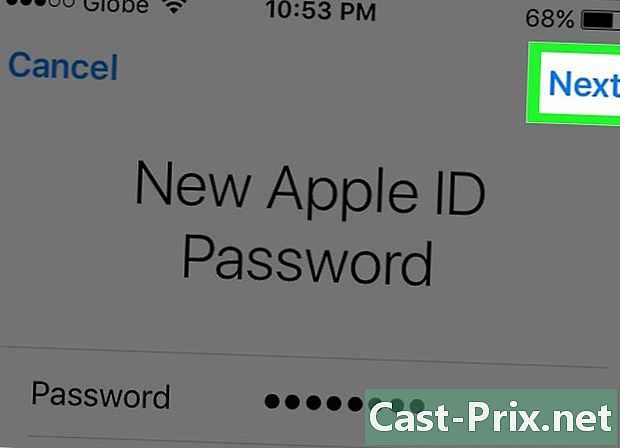
Πατήστε Επόμενο. Θα το βρείτε στην επάνω δεξιά γωνία. -
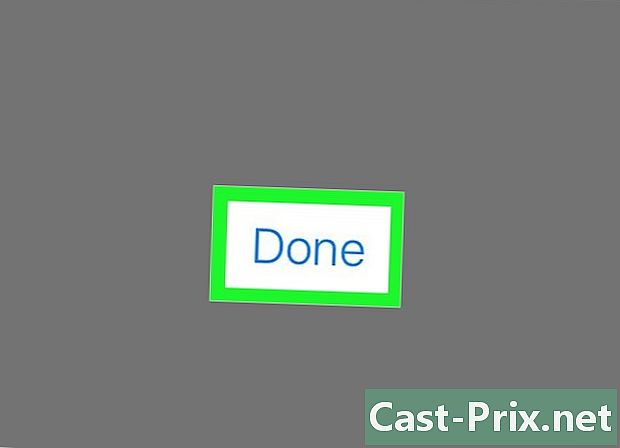
Επιλέξτε Jaccepte. Αν δεν είστε συνδεδεμένοι αυτόματα στο liCloud, πληκτρολογήστε τον κωδικό πρόσβασής σας στο κατάλληλο πεδίο.- Θα βρείτε το αναγνωριστικό που εμφανίζεται στο πεδίο που ονομάζεται "Apple ID".
-

Πατήστε Σύνδεση. Θα το βρείτε στην επάνω δεξιά γωνία της οθόνης.- Από καιρό σε καιρό, ίσως δείτε "Σύνδεση με το liCloud" επειδή έχει πρόσβαση στα δεδομένα σας κατά τη διάρκεια της διαδικασίας σύνδεσης.
-
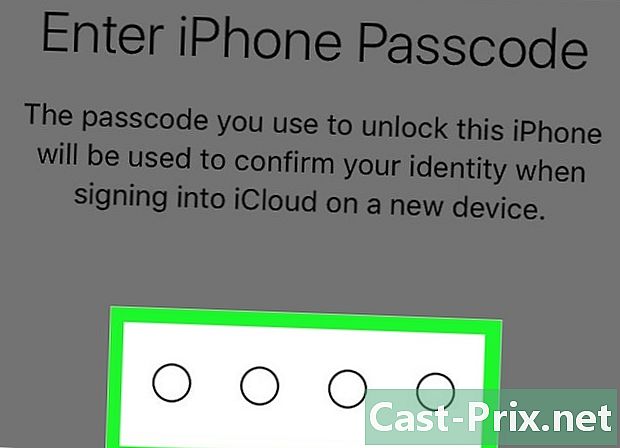
Εισαγάγετε τον κωδικό πρόσβασης για το iPhone. Αυτός είναι ο κωδικός ξεκλειδώματος που επιλέγετε κατά την προετοιμασία της συσκευής σας. -

Συγχώνευση των δεδομένων. Εάν θέλετε τα ημερολόγια, οι σημειώσεις, οι επαφές και τα υπόλοιπα δεδομένα σας ήδη στο iPhone να συγχωνευτούν με τα δεδομένα του λογαριασμού σας iCloud, μπορείτε να πατήσετε συγχώνευσης. Διαφορετικά, επιλέξτε Μη συγχωνεύετε.- Το αναγνωριστικό σας Apple, δηλαδή η διεύθυνσή σας, θα εμφανίζεται κάτω από το όνομά σας στο επάνω μέρος της οθόνης.
Μέθοδος 2 Χρησιμοποιήστε έναν υπολογιστή
-

Ανοίξτε το μενού της Apple. Απλά κάντε κλικ στο μαύρο μήλο στο πάνω αριστερό μέρος της οθόνης. -
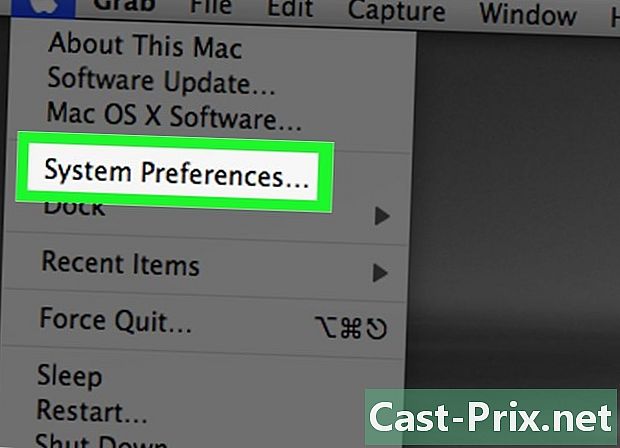
Επιλέξτε Προτίμηση συστήματος. Θα το βρείτε στο επάνω μέρος του αναπτυσσόμενου μενού. -

Κάντε κλικ στο iCloud. Αυτό είναι ένα εικονίδιο με μπλε σύννεφο που θα δείτε στην αριστερή πλευρά του παραθύρου.- Εάν είστε συνδεδεμένοι στο Mac με το Apple ID σας, αυτή είναι η διεύθυνση που βλέπετε κάτω από το όνομά σας στο αριστερό παράθυρο.
- Αν δεν είστε συνδεδεμένοι, εμφανίζεται ένα παράθυρο που σας ζητά να καταχωρίσετε τα στοιχεία σύνδεσής σας.
-
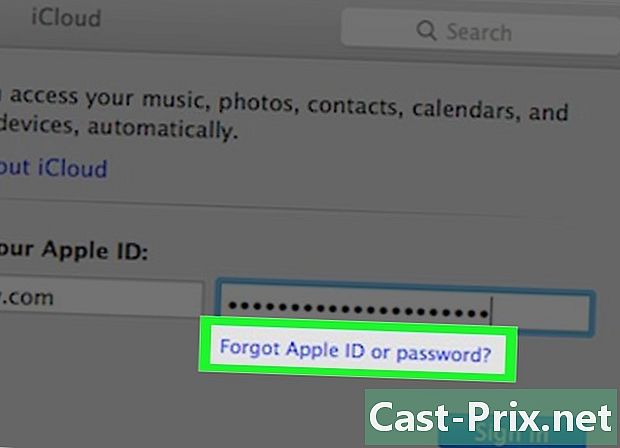
Πατήστε το όνομα χρήστη ή τον κωδικό πρόσβασης που έχετε ξεχάσει;. Αυτό βρίσκεται κάτω από το πεδίο για τον κωδικό πρόσβασης. -
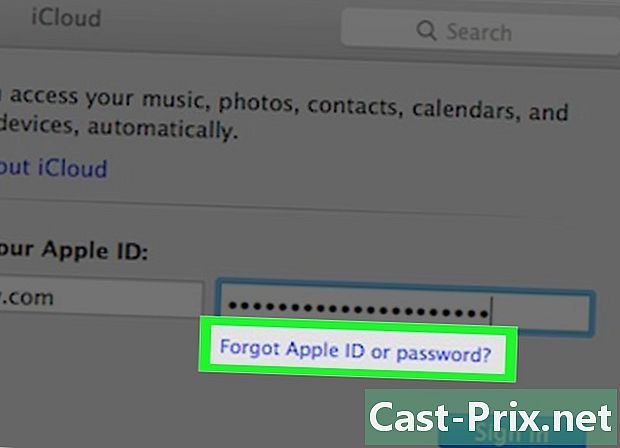
Επιλέξτε Ξεχάσατε το αναγνωριστικό της Apple. Θα το βρείτε στο κάτω μέρος του παραθύρου. -

Κάντε κλικ στο iforgot.apple.com. Θα βρείτε τον σύνδεσμο στο παράθυρο όπου μπορείτε να τον εισάγετε απευθείας στο πρόγραμμα περιήγησης. -

Καταχωρίστε τις πληροφορίες σας. Θα χρειαστείτε το πρώτο σας όνομα, το όνομά σας και τη διεύθυνση που σχετίζεται με το αναγνωριστικό σας Apple. Μπορείτε επίσης να εισαγάγετε άλλες παλιές διευθύνσεις, αλλά αυτό δεν απαιτείται.- Κάντε κλικ στο εξής μόλις ολοκληρώσετε τη συμπλήρωση της φόρμας.
- Υπάρχει μια καλή πιθανότητα το όνομα χρήστη σας να είναι η τρέχουσα διεύθυνση σας.
-
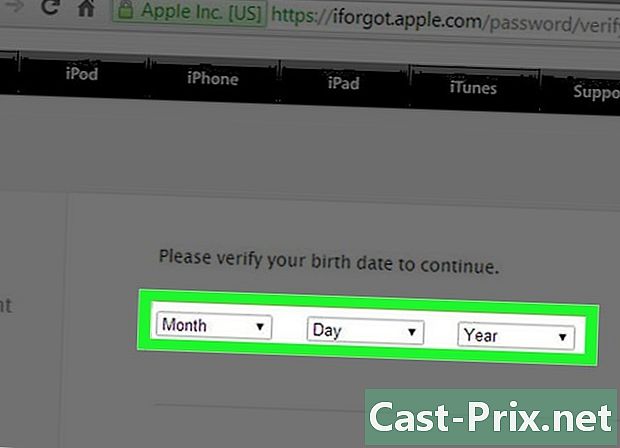
Επιβεβαιώστε τα γενέθλιά σας. Πρέπει να εισαγάγετε την ημερομηνία των γενεθλίων σας για να συνεχίσετε τη διαδικασία. -

Επιλέξτε τη μέθοδο ανάκτησης του αναγνωριστικού. Έχετε δύο επιλογές για να βρείτε το αναγνωριστικό σας: μπορείτε να λάβετε αυτές τις πληροφορίες ή μπορείτε να απαντήσετε σε ερωτήσεις ασφαλείας για να εμφανιστούν στην οθόνη.- Αν προτιμάτε να έχετε αυτές τις πληροφορίες στα εισερχόμενά σας, θα αποστέλλονται στην τρέχουσα διεύθυνση σας και σε όλες τις άλλες διευθύνσεις που σχετίζονται με το λογαριασμό σας.
- Αν προτιμάτε να προχωρήσετε σε ερωτήσεις ασφαλείας, πρέπει να απαντήσετε σωστά στις δύο ερωτήσεις που τέθηκαν όταν δημιουργήσατε το αναγνωριστικό σας Apple.
-

Επαναφέρετε τον κωδικό πρόσβασής σας. Εάν επιλέξετε να απαντήσετε σε ερωτήσεις ασφαλείας, θα δείτε το όνομα χρήστη σας στην επόμενη σελίδα. Θα σας ζητηθεί να δημιουργήσετε έναν νέο κωδικό πρόσβασης για την πιστοποίηση. Εάν έχετε ζητήσει να το λάβετε από, θα λάβετε ένα με το σύνδεσμο για να επαναφέρετε τον κωδικό πρόσβασης. Η διεύθυνση στην οποία λαμβάνετε αντιστοιχεί στο αναγνωριστικό της Apple σας.